РедОС: Идеальная система, но не для кодинга?
Мой путь в Linux начался с Debian — строгого, надёжного, но порой слишком консервативного. Потом был Arch (и теперь есть) с его бесконечной гибкостью. Были и другие дистрибутивы: Fedora, AltLinux, openSUSE, даже Gentoo (но это уже другая история).
И вот — РедОС. Российский дистрибутив, о котором многие говорят, но мало кто реально использует. Мне стало интересно: что это за зверь такой? Маркетинговый пузырь или действительно рабочая альтернатива?
Первые впечатления:
Я ожидал боли. Обычно с новыми дистрибутивами так: Wi-Fi не работает, тачпад криво определяется, драйвера подбираешь неделю. Но тут… всё заработало сразу. Без танцев с бубном, без гугления просто — установил и пользуйся. Предыдущий опыт был с Альт, не на столько хорошим.
Но главное — ноутбук перестал греться и шуметь вентиляторами.
Однако всё изменилось, когда я попробовал использовать РедОС для разработки. Понятно, что РедОС заточен под корпоративный сектор, но попробуем его юзать не по прямому назначению. Уж очень хорошо эта ОС себя чувствует на моем:
Kernel: 6.12.21-1.red80.x86_64
CPU: Intel i5-3230M (4) @ 3.200GHz
GPU: NVIDIA GeForce GT 650M
GPU: Intel 3rd Gen Core processor Gr
Memory: 1878MiB / 15876MiB
Установка и первое впечатление
Обычно установка Linux — это квест. Wi-Fi не ловит, тачпад не скроллит, драйвер видеокарты ставится через --force-all. Но с РедОС всё было иначе.
«Из коробки» — значит, действительно из коробки
- Wi-Fi заработал сразу — даже на моём ноутбуке с RTL8723AE PCIe Wireless Networ Adapter.
- Тачпад распознался правильно: жесты, мультитач, скролл — без лишних
xinputиlibinput. - Драйвера NVIDIA не ставил, штатный nouveau хорошо справляется.
- Языковая раскладка переключалась без танцев с
setxkbmap— просто выбрал в настройках.
Термический рай
После Arch с его вечно взлетающими до 60°C на htop и Debian, РедОС показал чудеса энергоэффективности:
- В простое температура CPU — 45-61°C (против 50-70°C в Debian).
- Под нагрузкой (браузер + пара терминалов) — максимум 65°C, и то ненадолго.
- Вентиляторы почти не слышно — даже при рендеринге видео в Firefox.
Вывод: Если бы мне нужно было просто поставить систему и забыть — я бы выбрал РедОС без колебаний.
Кодинг в РедОС: «Стоит зайти в терминал — и добро пожаловать в ад зависимостей»
Поставил систему, в которой ничего не нужно настраивать. Но я же привык после установки что-то настраивать. И что настраивать в системе в которой ничего не нужно настраивать? Первое, за что взялся — рабочее окружение. Ведь я привык к тактильной эргономике: хоткеи под пальцы, tiling WM, кастомные скрипты — всё, без чего кодятся уже не так комфортно.
«Где мой Hyprland? Или хотя бы SwayFX?»
Первая же проверка репозиториев разочаровала:
- Нет Hyprland в репозиториях.
- Нет даже SwayFX и Hyprland не возможно поставить склонировав репозиторий.
- Обычный Sway есть.
«Ну окей, соберу из исходников!» — наивно подумал я.
Сборка из исходников: «Ребус из зависимостей»
Тут начался настоящий квест:
- Не хватает
wlroots— ладно, ставлю. - А этому
wlrootsнужны свои зависимости. - Добавляю EPEL — не помогло, там тоже не та версия.
- В системе установлены более старые некоторые пакеты, чем нужны для некоторых библиотек и все упирается в конфликт версий.
Это напомнило мне игру в матрёшку: чтобы собрать X, нужен Y, а для Y — Z, который зависит от W… и так до бесконечности.
«В других дистрах это есть по умолчанию!»
То, что в Arch или Fedora ставится одной командой (pacman -S hyprland), в РедОС превратилось в многочасовой квест. Причём половина зависимостей либо устарела, либо отсутствует даже в сторонних репозиториях.
РедОС для кодинга
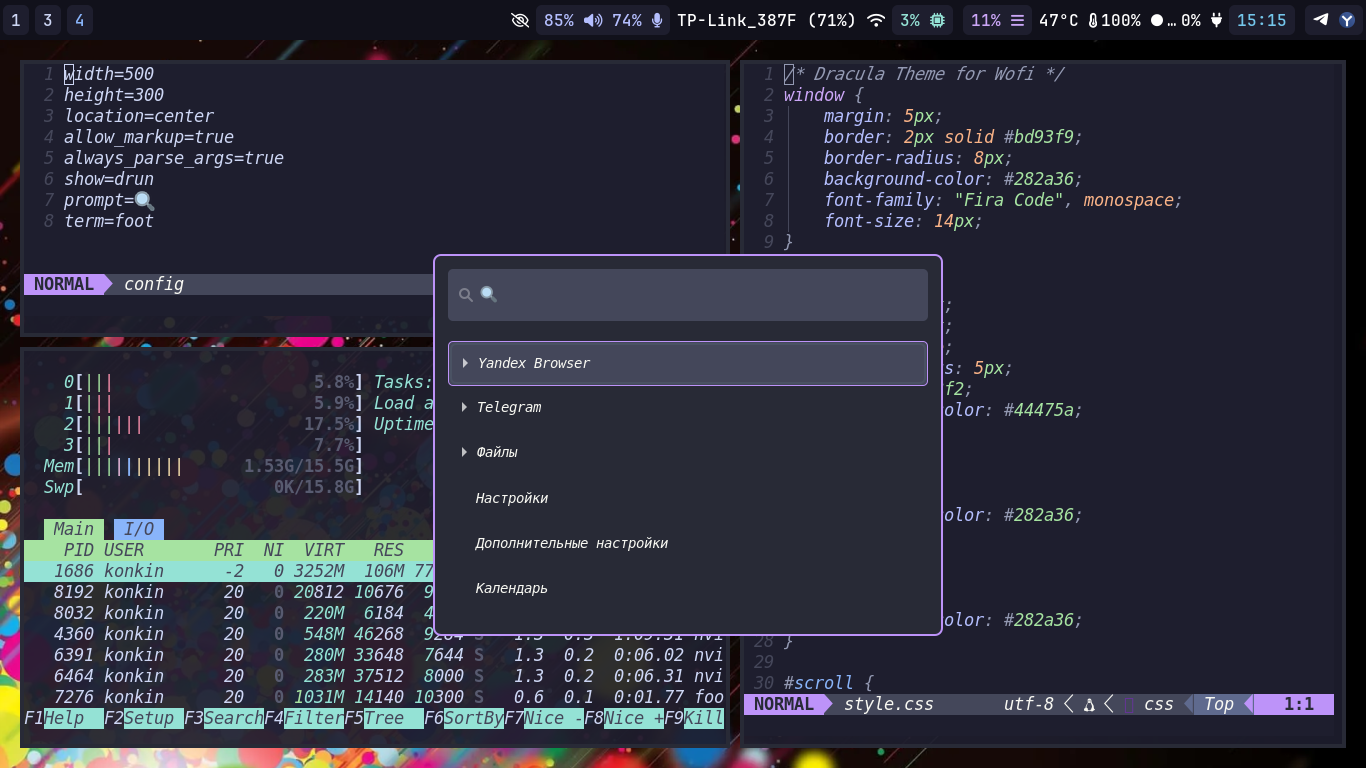
После нескольких часов борьбы с зависимостями я понял: если хочешь modern Wayland-окружение в РедОС — используй sway. Вот как выглядел мой путь к рабочему окружению:
Спасительный Sway (минимально рабочий вариант)
- Базовый Sway из репозиториев — без красивостей
- Панель waybar
- wofi
- Neovim в качестве редактора
Базовый Sway
~/.config/sway/config
Исходники GitFlic
# Автозапуск ibus для работы с вводом (русская раскладка и т.д.)
exec_always ibus-daemon -drx
### ВНЕШНИЙ ВИД ###
# Отступы между окнами
gaps inner 10
# Отступы от краёв экрана
gaps outer 10
# Дополнительные отступы для плавающих окон
gaps horizontal 10
gaps vertical 10
# Умные отступы (автоматически скрываются при одном окне)
smart_gaps on
smart_borders on
# Стиль границ окон (толщина 4px)
default_border pixel 4
# Цветовая схема Dracula для окон:
# [активное] [неактивное] [неактивное+нефокус] [срочное]
client.focused #8be9fd #44475a #f8f8f2 #8be9fd
client.unfocused #282a36 #282a36 #6272a4 #282a36
client.focused_inactive #44475a #282a36 #f8f8f2 #44475a
client.urgent #ff5555 #ff5555 #f8f8f2 #ff5555
# Тема курсора мыши (Catppuccin Mocha Dark)
seat * xcursor_theme catppuccin-mocha-dark-cursors 25
### ПЕРЕМЕННЫЕ ###
# Основная модификаторная клавиша (Win)
set $mod Mod4
# Навигация в стиле Vim
set $left h
set $down j
set $up k
set $right l
# Терминал по умолчанию
set $term foot
### НАСТРОЙКА ВЫВОДА ###
# Обои рабочего стола (заполнение экрана)
output * bg ~/bg/i.webp fill
### СОЧЕТАНИЯ КЛАВИШ ###
# Основные:
# Запуск терминала
bindsym $mod+Return exec $term
# Закрыть текущее окно
bindsym $mod+c kill
# Меню приложений (wofi)
bindsym $mod+space exec wofi --show drun
# Плавающий режим по умолчанию
floating_modifier $mod normal
# Перезагрузка конфига Sway
bindsym $mod+Shift+c reload
# Меню выключения (кастомный скрипт)
bindsym $mod+q exec ~/.config/sway/scripts/power-menu.sh
# Навигация:
# Перемещение фокуса
bindsym $mod+$left focus left
bindsym $mod+$down focus down
bindsym $mod+$up focus up
bindsym $mod+$right focus right
# Альтернатива - стрелки
bindsym $mod+Left focus left
bindsym $mod+Down focus down
bindsym $mod+Up focus up
bindsym $mod+Right focus right
# Перемещение окон
bindsym $mod+Shift+$left move left
bindsym $mod+Shift+$down move down
bindsym $mod+Shift+$up move up
bindsym $mod+Shift+$right move right
# Альтернатива - стрелки
bindsym $mod+Shift+Left move left
bindsym $mod+Shift+Down move down
bindsym $mod+Shift+Up move up
bindsym $mod+Shift+Right move right
# Рабочие пространства:
# Переключение между рабочими пространствами 1-10
bindsym $mod+1 workspace number 1
bindsym $mod+2 workspace number 2
bindsym $mod+3 workspace number 3
bindsym $mod+4 workspace number 4
bindsym $mod+5 workspace number 5
bindsym $mod+6 workspace number 6
bindsym $mod+7 workspace number 7
bindsym $mod+8 workspace number 8
bindsym $mod+9 workspace number 9
bindsym $mod+0 workspace number 10
# Перемещение окон между рабочими пространствами
bindsym $mod+Shift+1 move container to workspace number 1
bindsym $mod+Shift+2 move container to workspace number 2
bindsym $mod+Shift+3 move container to workspace number 3
bindsym $mod+Shift+4 move container to workspace number 4
bindsym $mod+Shift+5 move container to workspace number 5
bindsym $mod+Shift+6 move container to workspace number 6
bindsym $mod+Shift+7 move container to workspace number 7
bindsym $mod+Shift+8 move container to workspace number 8
bindsym $mod+Shift+9 move container to workspace number 9
bindsym $mod+Shift+0 move container to workspace number 10
# Управление окнами:
# Разделение окон (горизонтальное/вертикальное)
bindsym $mod+b splith
bindsym $mod+v splitv
# Смена режима расположения окон
bindsym $mod+s layout stacking # стопка
bindsym $mod+w layout tabbed # вкладки
bindsym $mod+e layout toggle split # переключение режимов
# Полноэкранный режим
bindsym $mod+f fullscreen
# Переключение в плавающий режим
bindsym $mod+Shift+space floating toggle
# Переключение фокуса между плиточными и плавающими окнами
bindsym $mod+d focus mode_toggle
# Фокус на родительский контейнер
bindsym $mod+a focus parent
# Блокнот (Scratchpad):
# Отправить окно в блокнот
bindsym $mod+Shift+minus move scratchpad
# Показать/скрыть окно из блокнота
bindsym $mod+minus scratchpad show
# Изменение размеров окон:
mode "resize" {
# Управление размерами:
# h/j/k/l или стрелки - изменение размеров
bindsym $left resize shrink width 10px
bindsym $down resize grow height 10px
bindsym $up resize shrink height 10px
bindsym $right resize grow width 10px
# Альтернатива - стрелки
bindsym Left resize shrink width 10px
bindsym Down resize grow height 10px
bindsym Up resize shrink height 10px
bindsym Right resize grow width 10px
# Выход из режима изменения размеров
bindsym Return mode "default"
bindsym Escape mode "default"
}
# Активация режима изменения размеров
bindsym $mod+r mode "resize"
# Скриншоты:
# Весь экран - PrintScreen
bindsym Print exec grim ~/Изображения/screenshot-$(date +"%Y-%m-%d-%H%M%S").png
# Выбранная область - Shift+PrintScreen
bindsym Shift+Print exec grim -g "$(slurp)" ~/Изображения/screenshot-$(date +"%Y-%m-%d-%H%M%S").png
# Настройка клавиатуры (раскладки US/RU с переключением по Alt+Shift)
input type:keyboard {
xkb_layout "us,ru"
xkb_options "grp:alt_shift_toggle"
}
# Подключение дополнительных конфигов из системы
include /etc/sway/config.d/*
Шпаргалка по сочетаниям клавиш Sway
Основные:
Win+Enter- запустить терминал (Foot)Win+c- закрыть текущее окноWin+Space- меню приложений (Wofi)Win+Shift+c- перезагрузить конфигWin+q- меню выключения
Навигация:
Win+h/j/k/lилиWin+Стрелки- переместить фокусWin+Shift+h/j/k/lилиWin+Shift+Стрелки- переместить окно
Рабочие пространства:
Win+1..0- переключиться на workspace 1-10Win+Shift+1..0- переместить окно на workspace 1-10
Управление окнами:
Win+b- разделить горизонтальноWin+v- разделить вертикальноWin+s- режим “стопка”Win+w- режим “вкладки”Win+e- переключить режим разделенияWin+f- полноэкранный режимWin+Shift+Space- переключить плавающий режимWin+d- переключить фокус между плиточными/плавающими окнами
Блокнот (Scratchpad):
Win+Shift+-- отправить окно в блокнотWin+-- показать/скрыть окно из блокнота
Изменение размеров:
Win+r- войти в режим изменения размеровh/j/k/lилиСтрелки- изменять размерыEnter/Esc- выйти из режима
Скриншоты:
PrintScreen- снимок всего экранаShift+PrintScreen- снимок выделенной области
Раскладка клавиатуры:
Alt+Shift- переключение US/RU
Советы:
- Все сочетания работают через Win (Mod4)
- Для навигации можно использовать как Vim-стиль (h/j/k/l), так и стрелки
- В режиме изменения размеров сначала жмем
Win+r, затем управляем размерами
Панель waybar
~/.config/waybar/config.json
Исходники GitFlic
{
"layer": "top",
"position": "top",
"height": 34,
"spacing": 3,
"modules-left": ["sway/workspaces"],
"modules-center": ["sway/window"],
"modules-right": ["cpu", "memory", "pulseaudio", "clock", "tray"],
"sway/workspaces": {
"format": "{name}",
"on-click": "activate",
"all-outputs": true
},
"sway/window": {
"format": "{}",
"max-length": 50,
"strip": true
},
"clock": {
"format": " {:%H:%M}",
"tooltip-format": " {:%d.%m.%Y}"
},
"cpu": {
"format": " {usage}%",
"interval": 2
},
"memory": {
"format": " {used:0.1f}G",
"interval": 5
},
"pulseaudio": {
"format": "{icon} {volume}%",
"format-muted": " MUTED",
"format-icons": ["", "", ""],
"on-click": "pactl set-sink-mute @DEFAULT_SINK@ toggle",
"on-scroll-up": "pactl set-sink-volume @DEFAULT_SINK@ +5%",
"on-scroll-down": "pactl set-sink-volume @DEFAULT_SINK@ -5%"
},
"tray": {
"spacing": 6
}
}
~/.config/waybar/style.css
* {
min-height: 0;
min-width: 0;
font-family: Lexend, "JetBrainsMono NFP";
font-size: 16px;
font-weight: 600;
}
window#waybar {
transition-property: background-color;
transition-duration: 0.5s;
/* background-color: #1e1e2e; */
/* background-color: #181825; */
background-color: #11111b;
/* background-color: rgba(24, 24, 37, 0.6); */
}
#workspaces button {
padding: 0.3rem 0.6rem;
margin: 0.4rem 0.25rem;
border-radius: 6px;
/* background-color: #181825; */
background-color: #1e1e2e;
color: #cdd6f4;
}
#workspaces button:hover {
color: #1e1e2e;
background-color: #cdd6f4;
}
#workspaces button.focused {
background-color: #1e1e2e;
color: #89b4fa;
}
#workspaces button.urgent {
background-color: #1e1e2e;
color: #f38ba8;
}
#clock,
#pulseaudio,
#custom-logo,
#custom-power,
#custom-spotify,
#custom-notification,
#cpu,
#tray,
#memory,
#window,
#mpris {
padding: 0.3rem 0.6rem;
margin: 0.4rem 0.25rem;
border-radius: 6px;
/* background-color: #181825; */
background-color: #1e1e2e;
}
#mpris.playing {
color: #a6e3a1;
}
#mpris.paused {
color: #9399b2;
}
#custom-sep {
padding: 0px;
color: #585b70;
}
window#waybar.empty #window {
background-color: transparent;
}
#cpu {
color: #94e2d5;
}
#memory {
color: #cba6f7;
}
#clock {
color: #74c7ec;
}
#clock.simpleclock {
color: #89b4fa;
}
#window {
color: #cdd6f4;
}
#pulseaudio {
color: #b4befe;
}
#pulseaudio.muted {
color: #a6adc8;
}
#custom-logo {
color: #89b4fa;
}
#custom-power {
color: #f38ba8;
}
tooltip {
background-color: #181825;
border: 2px solid #89b4fa;
}
wofi
~/.config/wofi/config
Исходники GitFlic
width=500
height=300
location=center
allow_markup=true
always_parse_args=true
show=drun
prompt=🔍
term=foot
~/.config/wofi/style.css
/* Dracula Theme for Wofi */
window {
margin: 5px;
border: 2px solid #bd93f9;
border-radius: 8px;
background-color: #282a36;
font-family: "Fira Code", monospace;
font-size: 14px;
}
#input {
margin: 10px;
padding: 8px;
border: none;
border-radius: 5px;
color: #f8f8f2;
background-color: #44475a;
}
#inner-box {
margin: 5px;
background-color: #282a36;
}
#outer-box {
margin: 5px;
background-color: #282a36;
}
#scroll {
margin: 5px;
}
#text {
margin: 5px;
color: #f8f8f2;
}
#entry {
padding: 8px;
border-radius: 5px;
}
#entry:selected {
background-color: #44475a;
border: 1px solid #bd93f9;
}
#entry > box {
margin-left: 15px;
}
#entry image {
margin-right: 10px;
}
Что работает в итоге
✅ Базовый tiling (окна, рабочие пространства)
✅ Горячие клавиши для управления
✅ Скрипты для быстрого запуска
✅ Минималистичный статус-бар
❌ Анимации и скругления (Hyprland-style)
❌ Нативные screenshot-утилиты
Мои конфиги и инструкции
Все наработки, включая:
- Конфиги Sway и Waybar
- Скрипты для автозапуска
- Инструкцию по сборке ключевых компонентов
- Список работающих альтернатив стандартным тулзам
На сегодняшний день, в такой конфигурации я и продолжаю работать. Все отлично, проблем не испытываю.
Кому подойдёт РедОС, а кому — категорически нет?
После пару месяцев использования РедОС в качестве основной системы я составил чёткий чек-лист:
✅ Идеальная аудитория:
- Офисные работники — если ваш workflow это браузер + LibreOffice + Telegram
- Госслужащие/бюджетники — когда важна сертификация и “отечественное ПО”
- Линукс-новички — кто хочет “как в Windows, но без вирусов”
- Владельцы старых ноутбуков — где важна энергоэффективность и тишина
❌ Бегите, если вы:
- Разработчик — где последняя версия Node.js/Python/Rust критична
- Гик-кастомер — мечтаете о Hyprland с анимациями под 165 Гц
- Серверный админ — нужен современный Docker/Kubernetes
- Геймер
Финал: стоит ли пробовать?
Если вам нужно “просто работает” — ставьте не задумываясь.
Если жить не можете без кастома и свежих пакетов — даже не тратьте время.
P.S. Все мои костыли и конфиги тут: [gitflic.ru] — может, вам повезёт больше чем мне!